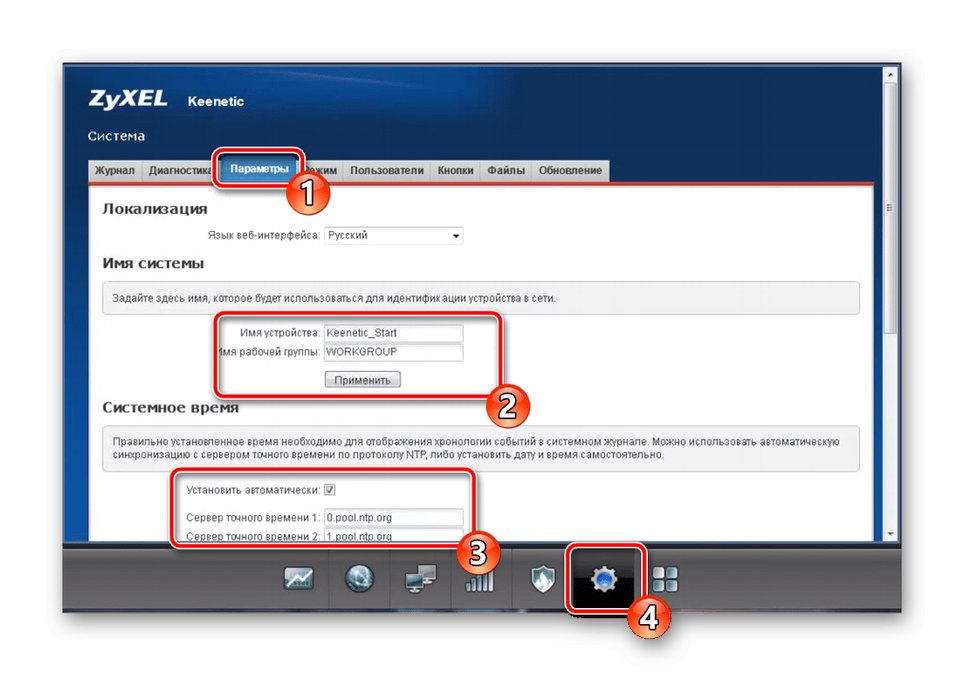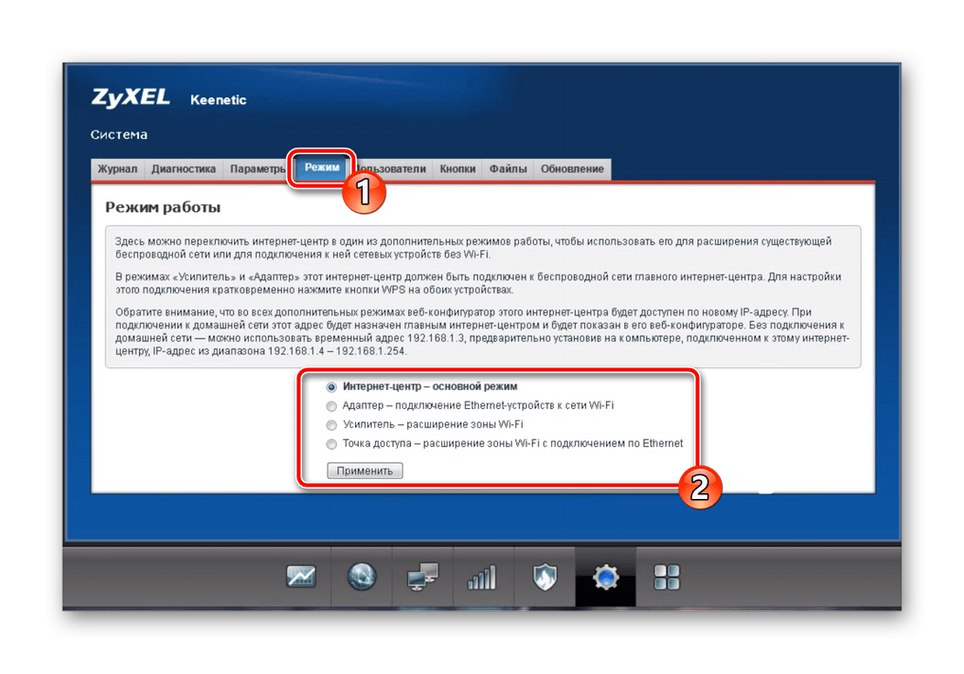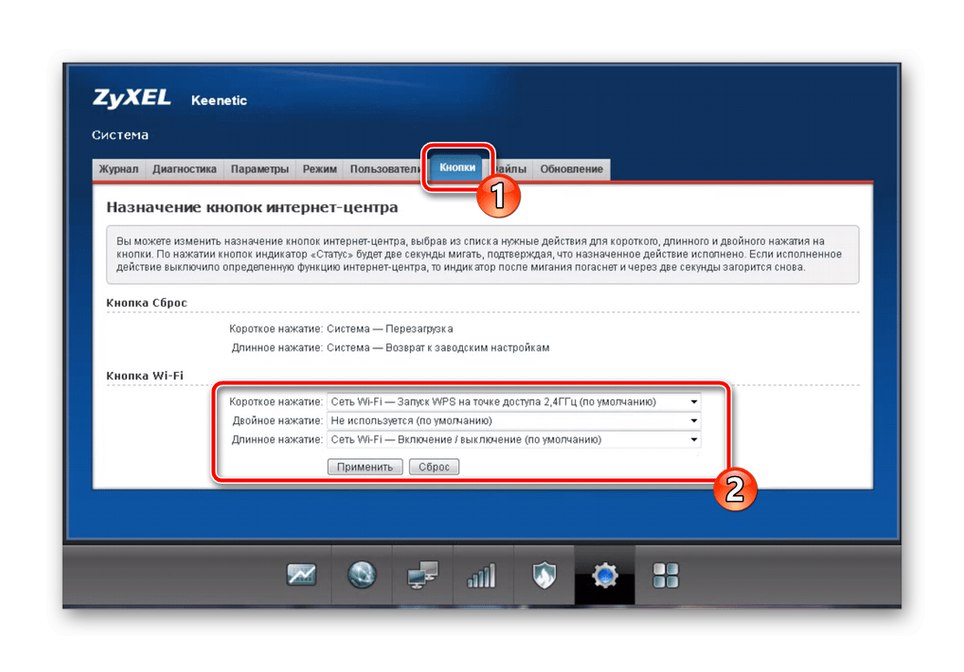Przygotowanie do użycia
Jeśli Zyxel Keenetic Omni jest nowy, musisz go rozpakować i wybrać lokalizację w mieszkaniu lub domu. Oczywiście nie ma tutaj jasnej rady, bo wszystko zależy od układu i możliwości uruchomienia kabla u dostawcy. Zalecamy jednak, aby pamiętać, że grube ściany często stają się przeszkodą dla sygnału Wi-Fi, degradując jego sygnał, podobnie jak pobliskie urządzenia korzystające z mikrofal lub technologii bezprzewodowej Bluetooth.
Następnie możesz przystąpić do podłączania routera do komputera. Na naszej stronie znajduje się uniwersalna instrukcja na przykładzie modelu firmy TP-Link. Sprawdź to, ponieważ zadziała również w tym przypadku.
Więcej szczegółów: Podłączanie routera do komputera

Ostatnim krokiem w przygotowaniu routera jest sprawdzenie parametrów systemowych systemu operacyjnego. Upewnij się, że typ pozyskiwania adresu IP i DNS jest ustawiony na „Odbieraj automatycznie”... Pomoże to w przyszłości poprawnie skonfigurować połączenie WAN poprzez niezależne ustawienie tych danych w interfejsie sieciowym routera, jeśli wymaga tego plan taryfowy dostawcy usług internetowych. Poszukaj szczegółowych informacji na ten temat w innym artykule w naszej witrynie internetowej, klikając poniższy link.
Więcej szczegółów: Ustawienia sieciowe systemu Windows
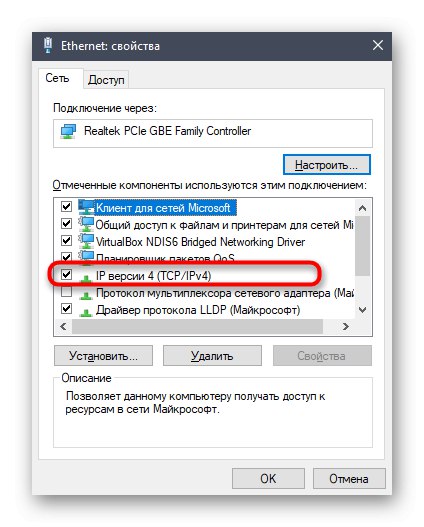
Konfiguracja routera Zyxel Keenetic Omni
Wszystkie dalsze kroki konfiguracji routera będą wykonywane przez zastrzeżony interfejs sieciowy, w którym autoryzacja odbywa się za pośrednictwem dowolnej przeglądarki na komputerze podłączonym do samego urządzenia. W przypadku modeli routerów firmy Zyxel obowiązują niuanse związane z metodami określania loginu i hasła do wejścia do centrum internetowego. Aby uzyskać te informacje, a także ogólne instrukcje, jak wziąć udział, zobacz nasz osobny artykuł.
Więcej szczegółów: Zaloguj się do interfejsu sieciowego routerów Zyxel Keenetic
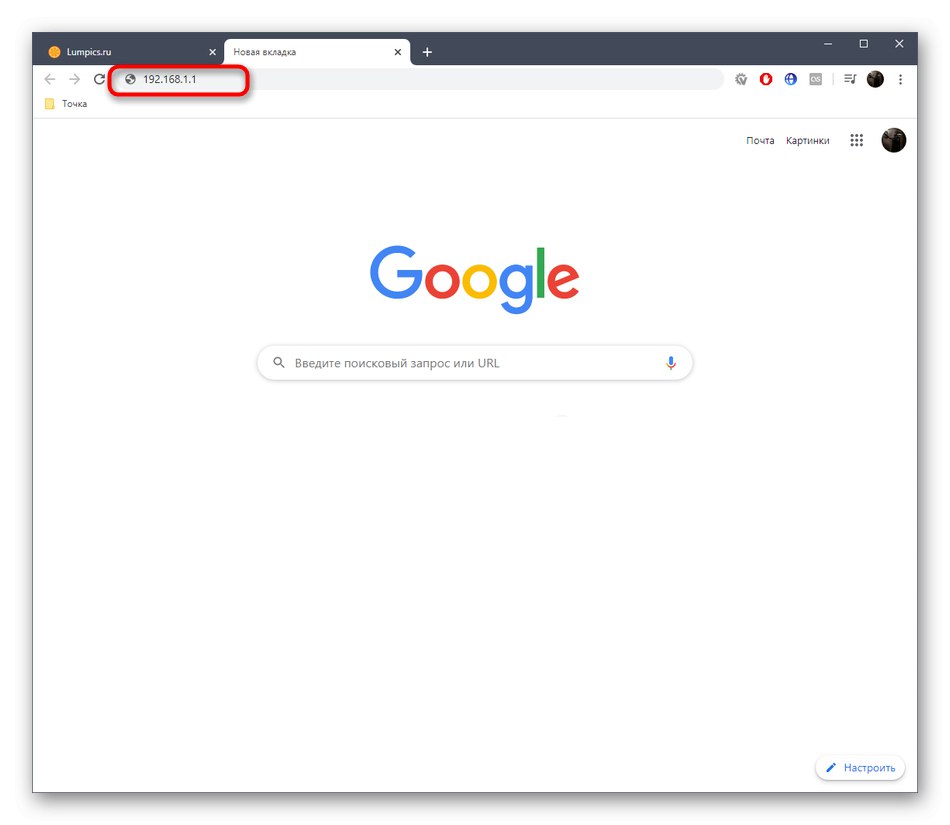
Po pomyślnej autoryzacji możesz przejść do konfiguracji.
Korzystanie z Kreatora szybkiej konfiguracji
Przede wszystkim zajmijmy się tematem szybkiej konfiguracji Zyxel Keenetic Omni, ponieważ kreator użyty w tym kroku będzie szczególnie przydatny dla początkujących użytkowników i tych, którzy nie są gotowi spędzać dużo czasu.
- W menu głównym Keenetic kliknij przycisk "Szybki montaż".
- Wskaż swój kraj i znajdź dostawcę, aby przyspieszyć proces doboru parametrów, ponieważ większość z nich można uzyskać w ten sposób automatycznie.
- Następny krok zależy od typu używanego połączenia internetowego. Sam dostawca musi Cię o tym powiadomić, dostarczając odpowiednią dokumentację lub pozostawiając linki do instrukcji konfiguracji na oficjalnej stronie internetowej. Jeśli te informacje nie są dostępne, skontaktuj się z pomocą techniczną w celu uzyskania pomocy. Następnie pozostaje tylko wypełnić formularz. Jeśli wybrałeś połączenie PPPoE, wprowadź swój login i hasło, aby uzyskać dostęp do konta. W przypadku statycznego adresu IP wpisujesz sam adres, maskę podsieci, serwery DNS, a czasem nawet bramy. Dynamiczny adres IP jest konfigurowany automatycznie, więc możesz od razu przejść dalej.
- Niektórzy dostawcy dodatkowo oferują aktywację DNS od Yandex, jeśli pozwala na to typ połączenia WAN. W wyświetlonym oknie zapoznaj się ze szczegółowym opisem usługi i zdecyduj, czy chcesz ją połączyć. Jeśli tak, zaznacz to pole „Włącz aplikację filtru internetowego Yandex DNS” i dokończ szybką konfigurację.
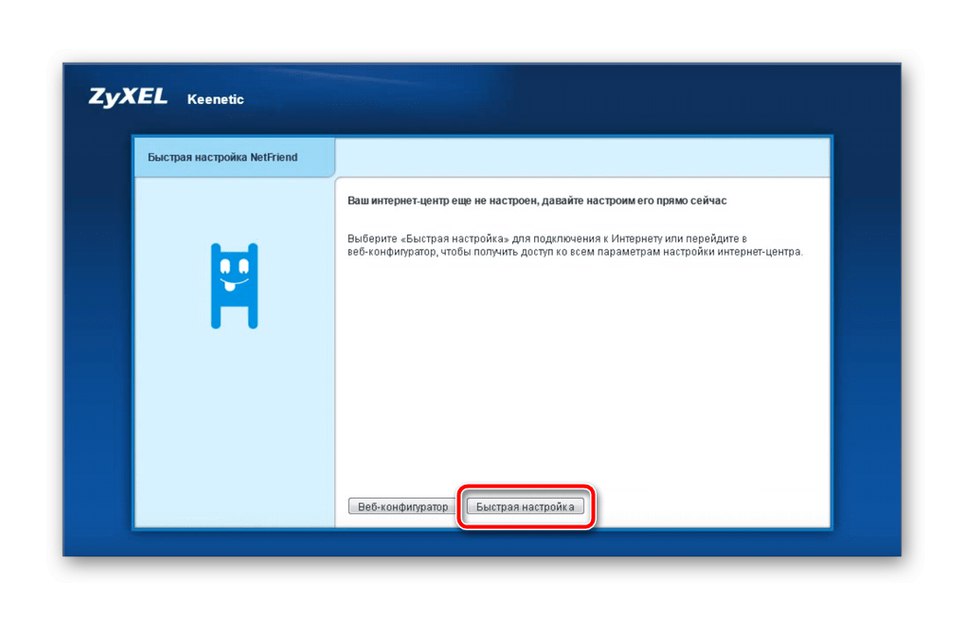
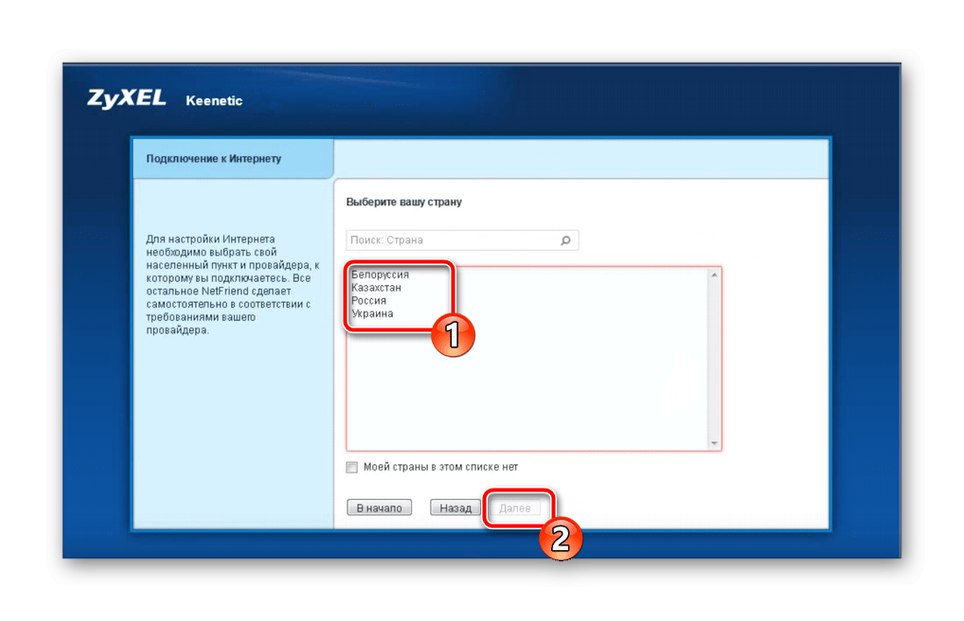
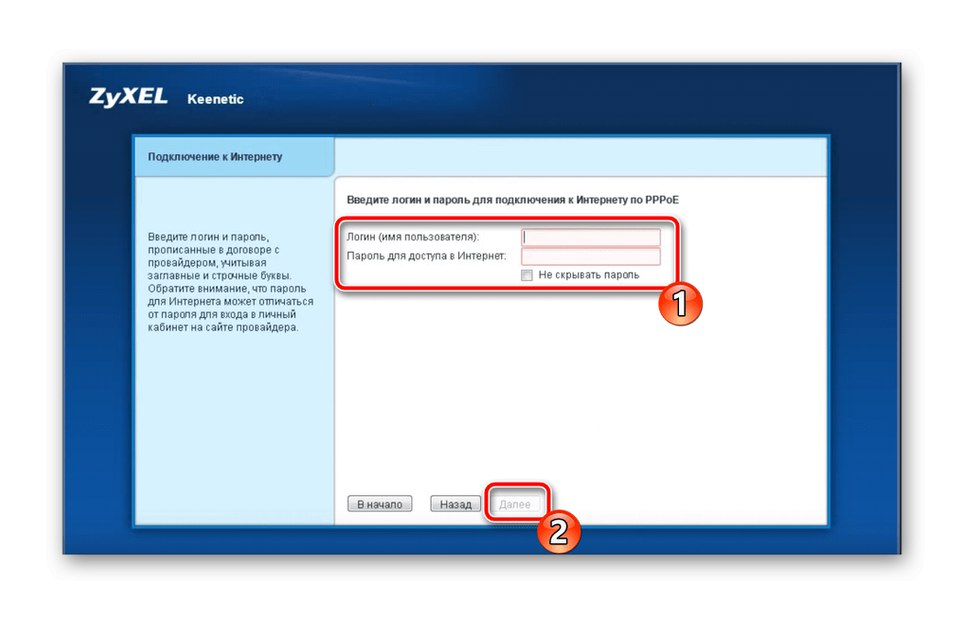
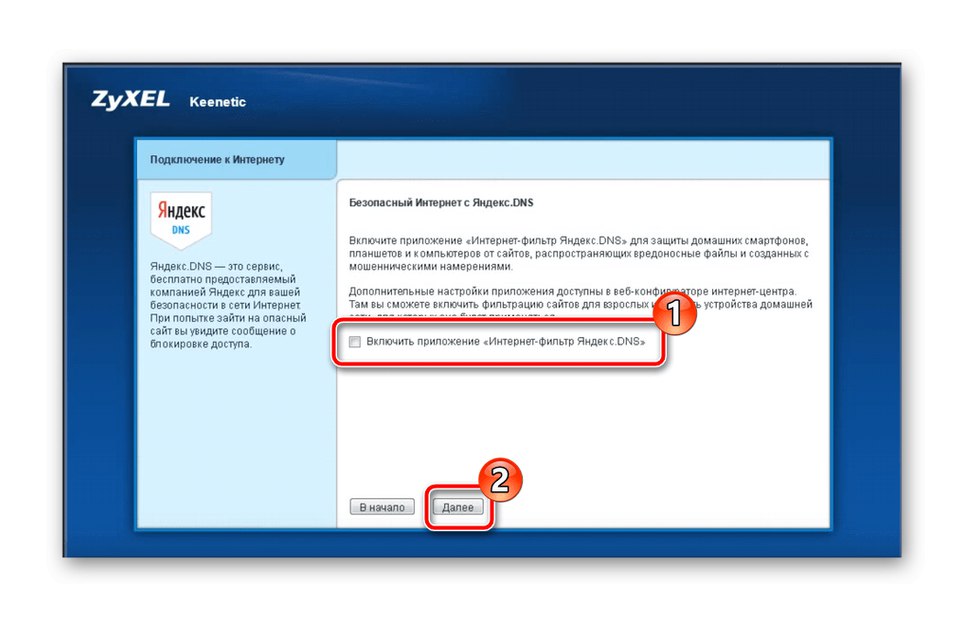
Niestety w Kreatorze szybkiej konfiguracji nie ma opcji umożliwiających aktywację i konfigurację bezprzewodowego punktu dostępowego, więc użytkownik będzie musiał wykonać ten proces ręcznie. Porozmawiamy o konfiguracji Wi-Fi w jednej z naszych następnych sekcji.
Ręczna konfiguracja sieci WAN
Ta instrukcja jest przeznaczona dla tych, którym z pewnych powodów nie podobała się opcja korzystania z kreatora szybkiej konfiguracji routera Zyxel Keenetic Omni.Następnie będziesz musiał wejść do rozszerzonej wersji interfejsu internetowego, aby ustawić wymagane parametry.
- Aby to zrobić, w oknie powitalnym wybierz opcję „Konfigurator internetowy”.
- Przy pierwszym logowaniu zostaniesz poproszony o ustawienie nowego hasła administratora. Wprowadź standardową wartość lub wymyśl bardziej złożony klucz, ale nie zapomnij o tym, w przeciwnym razie będziesz musiał całkowicie zresetować ustawienia routera, aby przywrócić dostęp.
- Teraz przejdź do zakładki ustawień internetowych i wybierz typ połączenia. Przeanalizujmy proces na przykładzie PPPoe / VPN... Po przejściu do odpowiedniego formularza kliknij „Dodaj połączenie”.
- Włącz sieć WAN, przypisz ten profil do połączenia z Internetem, ponownie sprawdź wybór protokołu i wypełnij pozostałą część formularza, postępując zgodnie z instrukcjami dostawcy usług internetowych. Analizując Kreator szybkiej konfiguracji rozmawialiśmy już o prawidłowym doborze parametrów, więc nie będziemy się powtarzać. Po zakończeniu kliknij "Zastosować"aby zapisać wszystkie zmiany.
- Wywoływane jest inne menu wymagające zmiany parametrów po stronie użytkownika „IPoE”... Tutaj wybiera się parametry dla dynamicznego i statycznego adresu IP. W drugim przypadku będziesz musiał aktywować „Konfigurowanie ustawień IP”określając adres otrzymany od dostawcy. Następnie wybierz, które ze złączy routera jest używane do odbioru Internetu, i kliknij "Zastosować"... Dodatkowo wykonywane jest tutaj klonowanie adresu MAC i wprowadzanie DNS użytkownika, ale zdarza się to bardzo rzadko, więc nie będziemy się nad tym rozwodzić.
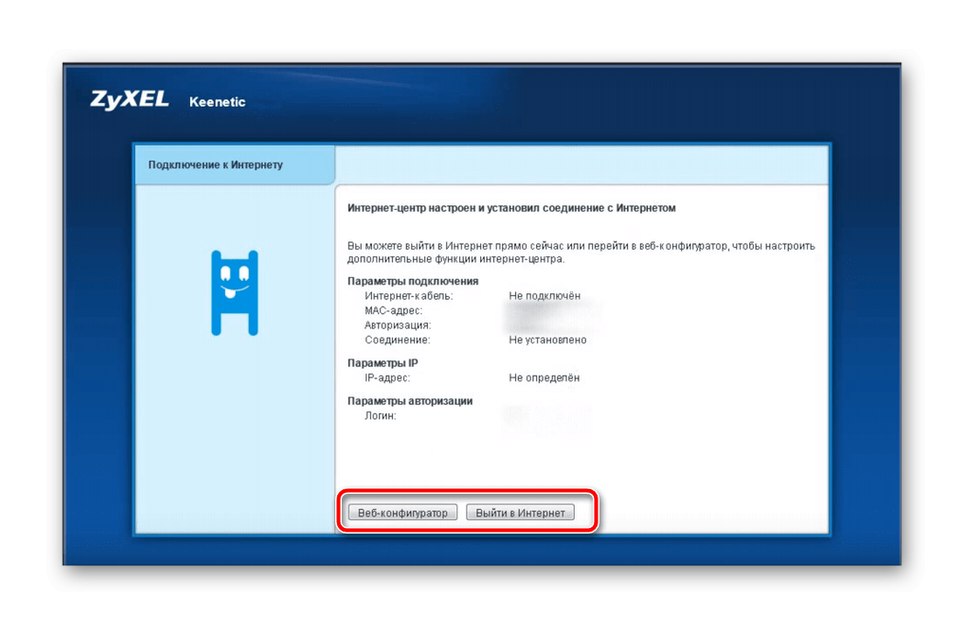
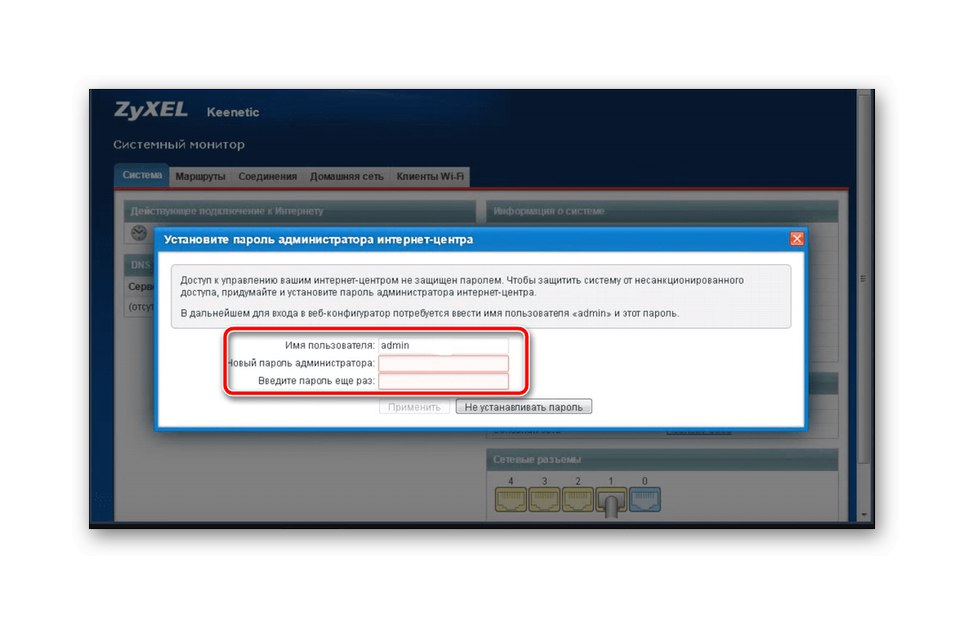
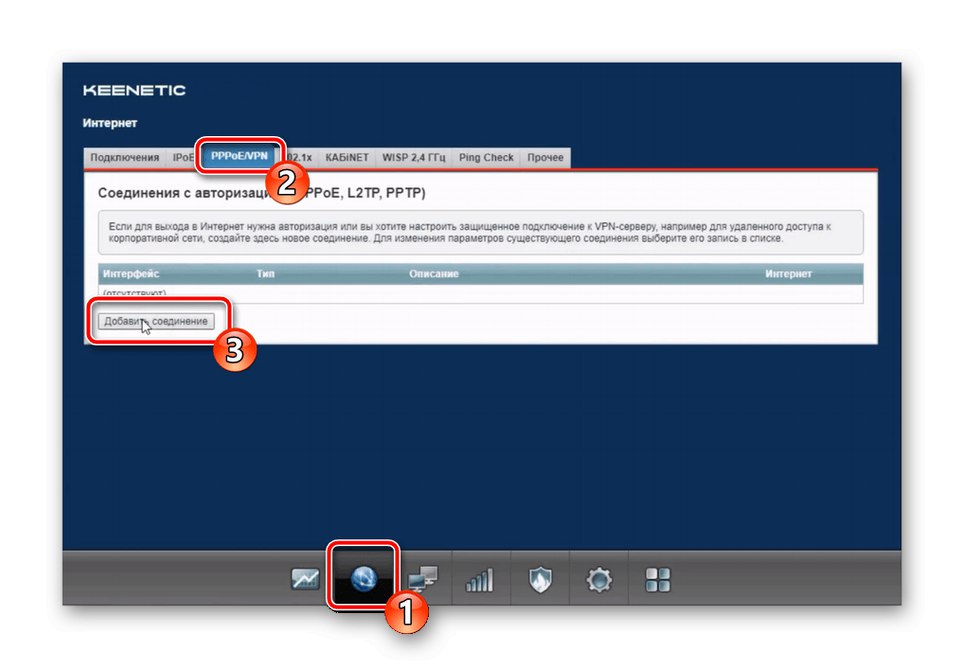
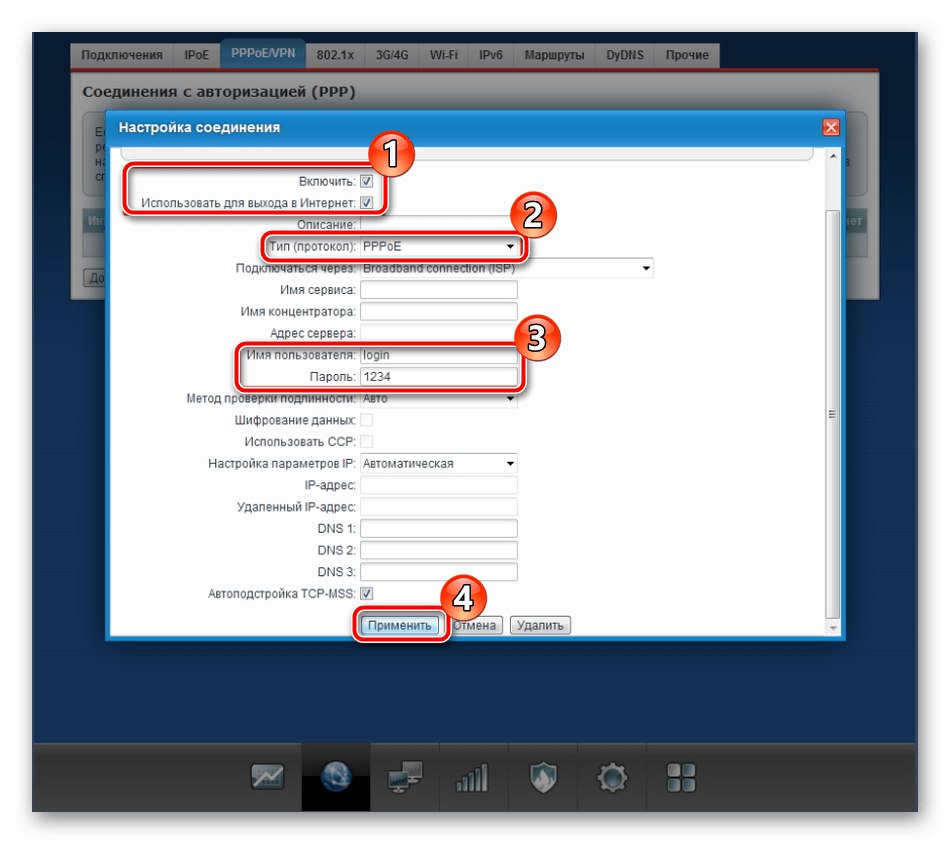
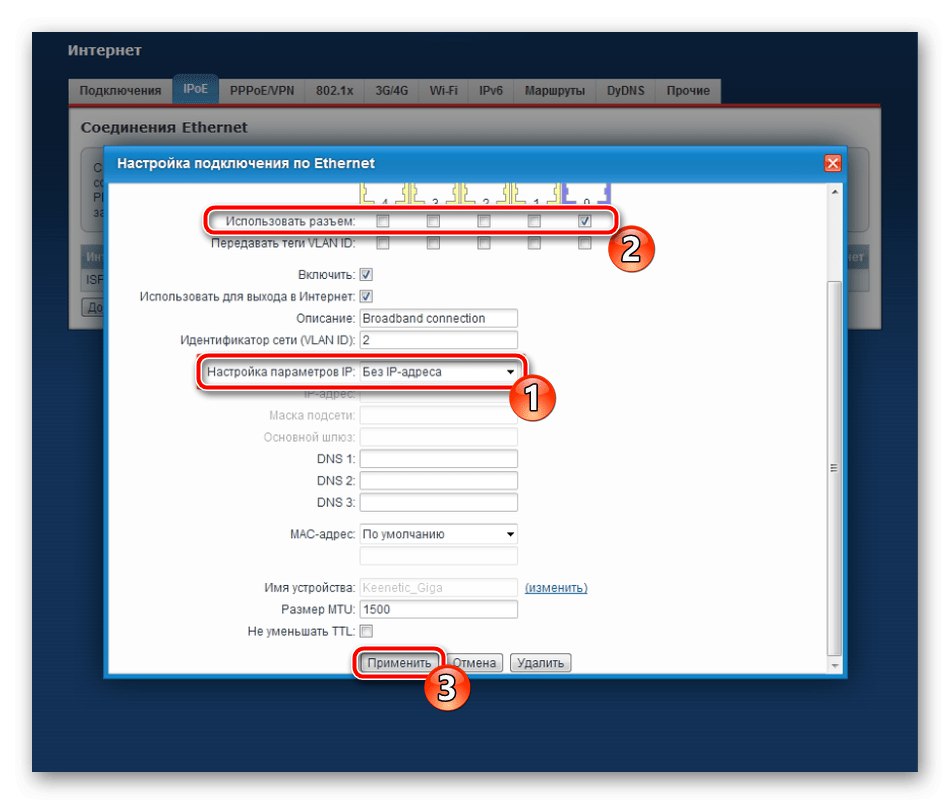
Po zapisaniu możesz ponownie połączyć się z interfejsem internetowym routera, ale nie zawsze tak jest. W każdym razie po zapisaniu nowych ustawień należy sprawdzić, czy dostęp do sieci pojawił się poprzez połączenie kablowe LAN. Zostanie to powiadomione zmianą stanu samej ikony Internetu w systemie operacyjnym, a ładowanie witryn powinno odbywać się w trybie normalnym.
Konfiguracja Wi-Fi
Obecnie większość użytkowników aktywnie korzysta nie tylko z sieci przewodowej, ale także łączy swoje urządzenia mobilne z routerem przez Wi-Fi. Z tego powodu konieczne staje się dodatkowe skonfigurowanie bezprzewodowego Internetu, co dla Zyxel Keenetic Omni odbywa się poprzez specjalnie wyznaczoną kategorię w interfejsie internetowym.
- Przejdź do tej sekcji przez dolny panel, w którym wybierz pierwszą kartę „Punkt dostępu 2,4 GHz”... Aktywuj sieć bezprzewodową, zaznaczając odpowiednie pole i nadaj jej nazwę. To właśnie z tym identyfikatorem SSID Wi-Fi będzie wyświetlane na liście dostępnych, więc zapisz je, abyś mógł szybko znaleźć żądany wśród sąsiednich punktów. Oczywiście niektórzy pozostawiają Wi-Fi niezabezpieczone, ale wtedy jest otwarte dla każdego klienta. Radzimy wybrać ostatni rodzaj ochrony z wyskakującej listy w tym samym menu i ustawić hasło do Wi-Fi, które będzie trzeba wprowadzić przy pierwszym połączeniu. Pod koniec interakcji z tą zakładką wskaż swój kraj i upewnij się, że pozycja "Standard" to 802.11 bgn.
- Druga zakładka nazywa się „Sieć gości”... Tutaj użytkownik otwiera technologię, która pozwala na stworzenie punktu dostępu odizolowanego od sieci domowej. Tylko ci klienci, którym nie chcesz udzielać dostępu do sieci lokalnej, będą mogli się łączyć. W tym podmenu aktywuj funkcję, wprowadź nazwę i, jeśli to konieczne, ustaw ochronę, ustawiając hasło, które będzie składało się z co najmniej ośmiu znaków. Po zastosowaniu zmian sieć gości stanie się natychmiast dostępna do połączenia.
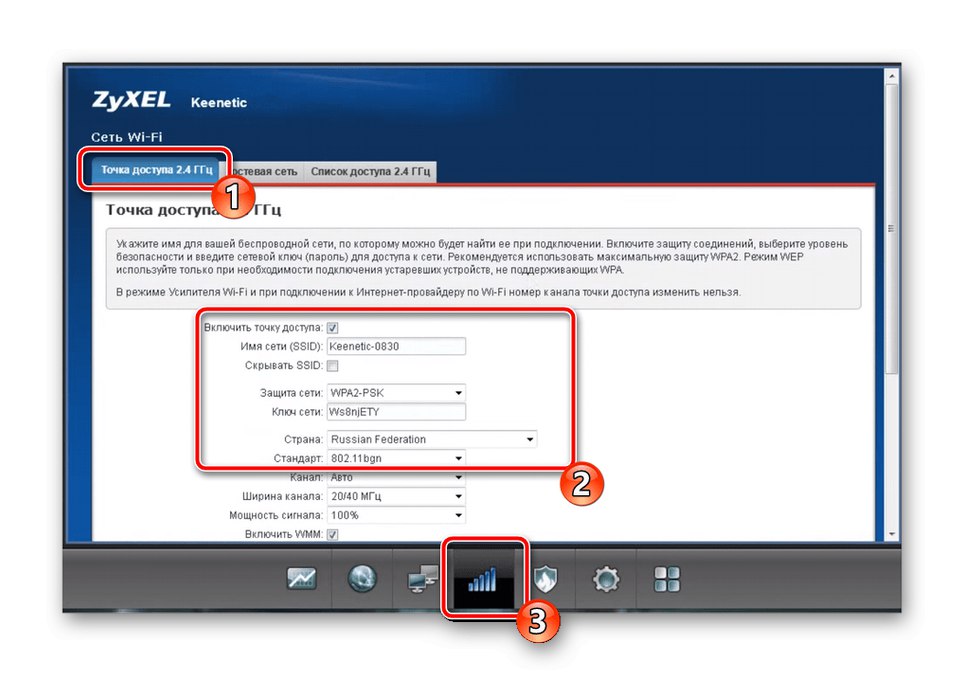
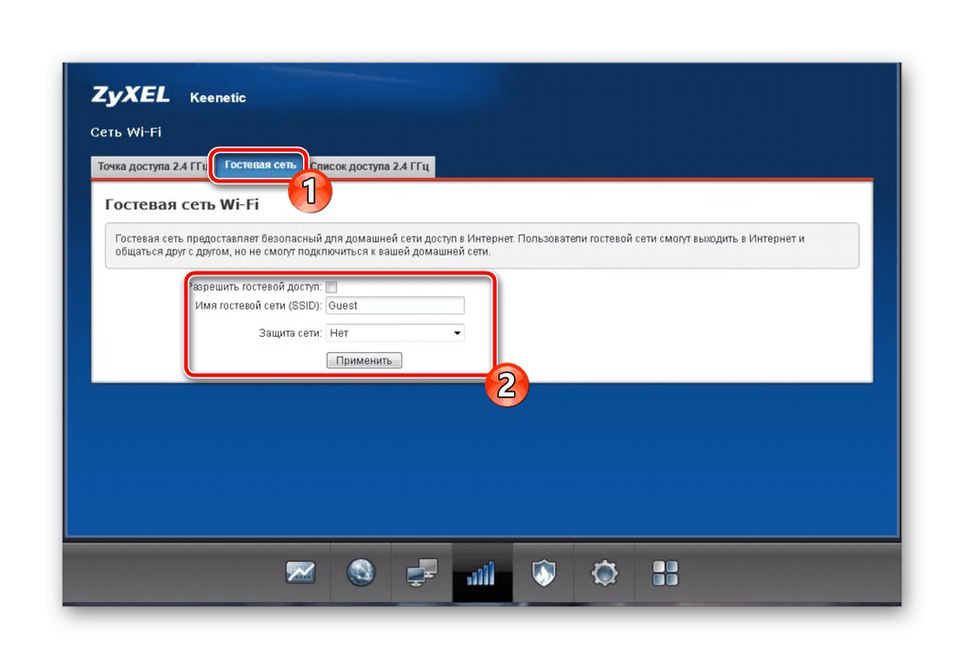
Prawidłowe skonfigurowanie sieci bezprzewodowej wymagało zaledwie kilku prostych czynności. Nawet jeśli zapomnisz hasła, wróć do menu konfiguracji za pośrednictwem interfejsu internetowego i zmień je na nowe lub wyświetl bieżące.
sieć domowa
Konfiguracja sieci domowej jest obowiązkowa, jeśli do routera Zyxel Keenetic Omni podłączonych jest jednocześnie kilka urządzeń.Pomoże to również w przyszłości, dzięki systemowi operacyjnemu łatwiej będzie zorganizować sieć lokalną, aby otworzyć dostęp do folderów współdzielonych i przesyłać pliki między komputerami.
- W rozdziale "Sieć domowa" w zakładce "Urządzenia" możesz szybko dodać już podłączonego klienta do swojej sieci domowej, klikając przycisk "Dodaj urządzenie"... W tabeli zostaną wyświetlone nazwy komputerów, ich adresy IP i historia połączeń, więc znalezienie wymaganego nie jest trudne.
- Domyślnie Zyxel Keenetic Omni zapewnia DHCP automatycznie, to znaczy każde podłączone urządzenie otrzymuje własny, unikalny adres IP, dzięki czemu nie ma konfliktów podczas jednoczesnego korzystania z Internetu. Jednak niektórzy dostawcy wymagają ręcznej konfiguracji przekaźnika DHCP, co odbywa się na zakładce o tej samej nazwie poprzez wypełnienie znajdującego się tam formularza. Zmień dowolne ustawienia tylko zgodnie z wymaganiami usługodawcy internetowego.
- Wszystkie urządzenia w sieci domowej mogą jednocześnie wejść do niej z tym samym adresem IP, o ile serwer DHCP nie nada ich automatycznie. Za to odpowiada technologia „NAT”... Wyłącz go w sytuacjach, w których chcesz, aby router działał w klasycznym trybie routingu.
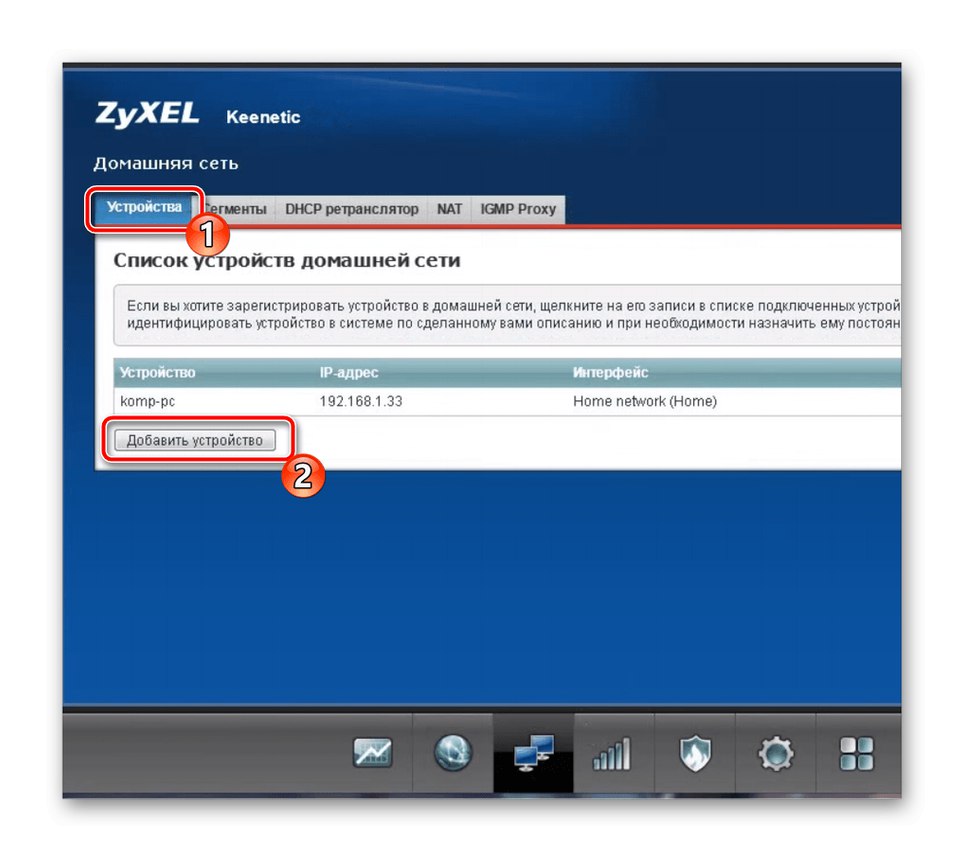
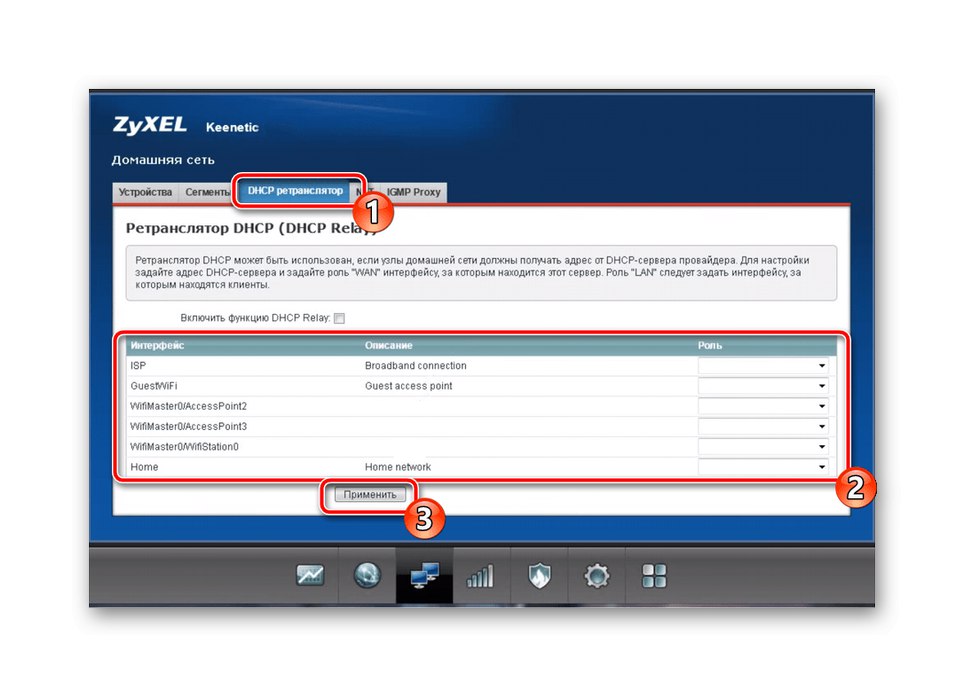
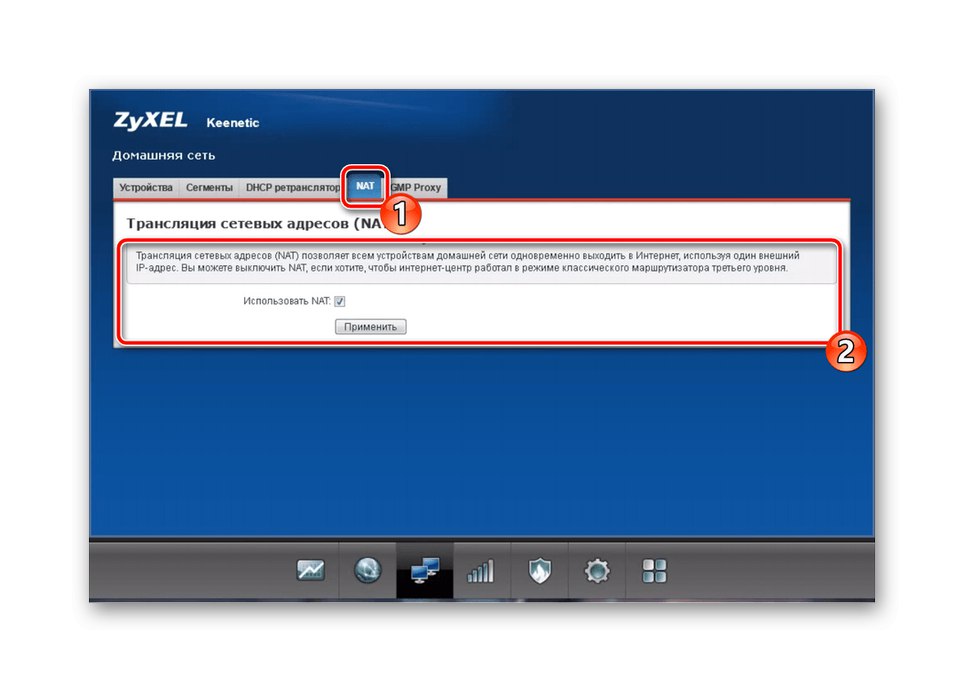
Zasady bezpieczeństwa
Przedostatnim etapem konfiguracji Zyxel Keenetic Omni jest konfiguracja reguł bezpieczeństwa. Nie ma specjalnych parametrów, których nie ma w innych routerach, ale nawet standardowe funkcje warto rozważyć bardziej szczegółowo.
- Otwórz sekcję Keenetic "Bezpieczeństwo"gdzie wybierz kartę Translacja adresów sieciowych (NAT) i przejdź do dodawania reguły. Powyżej omówiliśmy już, czym jest NAT, a ten parametr pozwala ustawić filtr - kto może uzyskać aktualny adres IP, a kto będzie musiał używać własnego. Dostosowywanie reguł odbywa się poprzez wybranie zachowania i dodanie samego celu.
- W zakładce „Zapora” dodawane są reguły odpowiedzialne za przepuszczanie pakietów podczas połączenia przychodzącego. Tutaj możesz również skonfigurować filtrowanie według adresów IP i MAC, aby odmówić dostępu do sieci niektórym urządzeniom. Wystarczy kliknąć Dodaj regułę i wypełnij wyświetlony formularz.
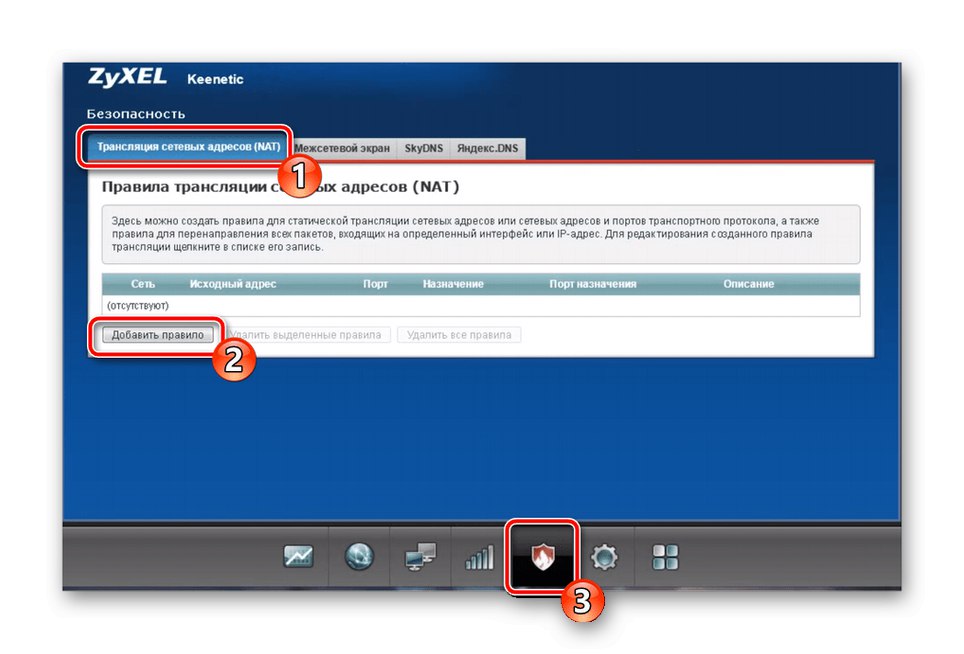
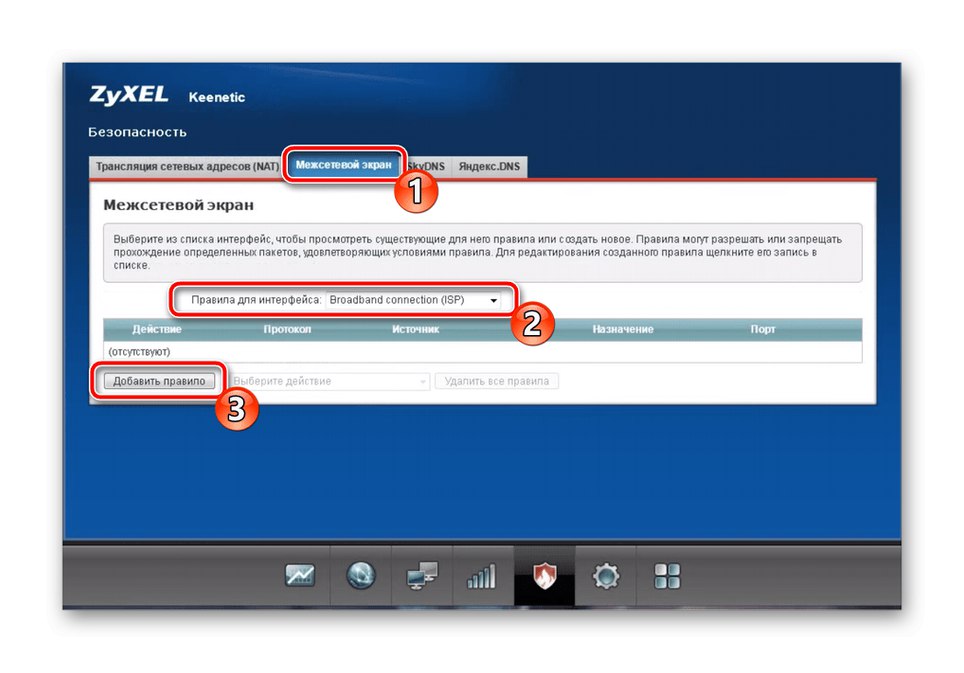
Jeśli pominąłeś etap łączenia DNS z Yandex, możesz to zrobić teraz - operacja jest również wykonywana poprzez ustawienia bezpieczeństwa, a za jego działanie odpowiada tylko jeden element.
Ostatni etap
Na koniec konfigurowane są parametry systemu, co najczęściej występuje bezpośrednio przed wyjściem z interfejsu WWW. Istnieją podstawowe parametry, które są odpowiedzialne za ogólne zachowanie routera.
- Otwórz sekcję "System"gdzie najpierw wybierz kartę „Opcje”... Sprawdź tutaj nazwę urządzenia i nazwę grupy roboczej. Nazwa routera może być dowolna, ale grupa robocza musi pasować do innych urządzeń podłączonych do routera, aby móc zorganizować sieć domową. Upewnij się, że w bloku "Czas systemu" są ustawione prawidłowe wartości, ponieważ tylko w ten sposób otrzymasz prawidłowe informacje o statystykach routera.
- W "Tryb" typ działania urządzenia. Twórcy szczegółowo opisali każdy przedmiot, dzięki czemu można samemu go rozgryźć. Jeśli używasz sprzętu sieciowego do standardowego dostępu do Internetu przez LAN i Wi-Fi, powinieneś oznaczyć przedmiot markerem „Centrum internetowe - tryb podstawowy”.
- Główną cechą oprogramowania Zyxel Keenetic Omni jest możliwość zmiany przeznaczenia przycisku Wi-Fi. Dzieje się to w odpowiedniej sekcji z ustawieniami systemu: wybierz, jaka akcja zostanie wykonana przez krótkie, podwójne i długie naciśnięcie.